Antes de preparar el iPhone para la venta, ¿qué es lo que debe hacer? Cómo borrar todo en el iPhone? ¿Cuál es la mejor manera de hacer que tu iPhone lento sea más rápido que el nuevo? La respuesta es definitivamente eliminar todo de tu iPhone. Si estás leyendo este artículo, entonces has venido al lugar correcto. Sí, compartiremos tres formas de borrar todo en su iPhone en la siguiente descripción.
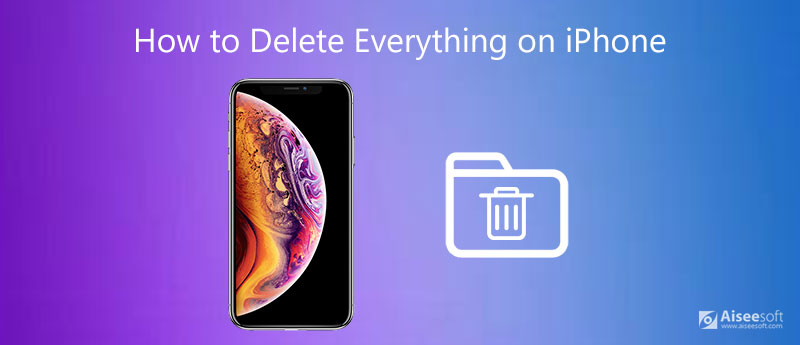
En su iPhone, vaya a Configuración> General> Restablecer> Borrar todo el contenido y la configuración. Ingrese el código de acceso de su iPhone para confirmar la operación, luego necesitará unos minutos para encontrar su iPhone restablecido a la configuración de fábrica.
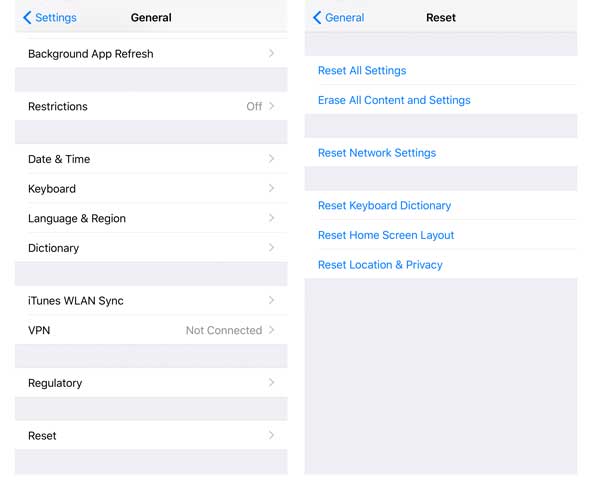
Esta es la forma común de borrar todo en un iPhone. Sin embargo, ¿es esta forma de borrar todo de forma permanente? ¿Tus datos en el iPhone no serán recuperados? No exactamente, si descargas algunas herramientas de recuperación, encontrarás tu Los datos del iPhone aún se pueden recuperar. Entonces, puede preguntar si hay alguna forma de borrar todos los datos y el historial del iPhone de forma permanente y completa. Sí, sigue leyendo y obtendrás las soluciones.
Para asegurarse de que sus datos sean irrecuperables después de que decida vender su iPhone, necesita un software de borrado de datos profesional como iPhone Cleaner para eliminar todos los datos de su iPhone con un solo clic.
100% Seguro. Sin anuncios.
Consulte el siguiente cuadro para ver qué puede eliminar iPhone Cleaner:
| Datos soportados | Dispositivo compatible |
| Contactos, Recordatorio, Mensajes de texto, iMessages, Favoritos de Safari, Historial de Safari, Historial de llamadas, WhatsApp, Calendario, Documento de aplicación, Música, Videos, iBooks, Podcast, iTunes U, Notas de voz, Tonos de llamada, Audiolibros, Videos musicales, Programas de TV, Configuración , Fotos de aplicaciones, Videos de aplicaciones, Audio de aplicaciones | iPhone 15/14/13/12 Pro Max/12 Pro/12/12 mini, iPhone 11 Pro Max/11 Pro/11, iPhone XS, iPhone XS Max, iPhone XR, iPhone X, iPhone 8, iPhone 8 Plus, iPhone 7, iPhone SE, iPhone 6s Plus, iPhone 6s, iPhone 6 Plus, iPhone 6, iPhone 5s, iPhone 5c, iPhone 5, iPhone 4S, iPhone 4, iPhone 3GS, iPad Pro, iPad Air, iPad mini, iPod touch, etc. . |

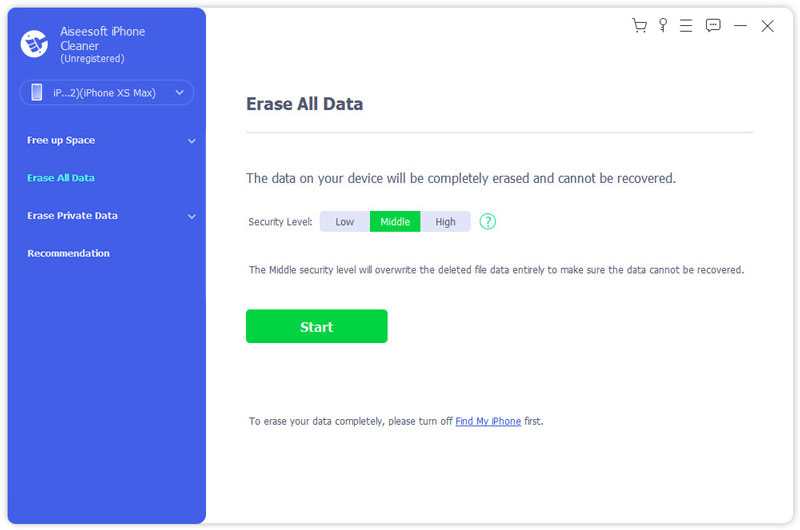
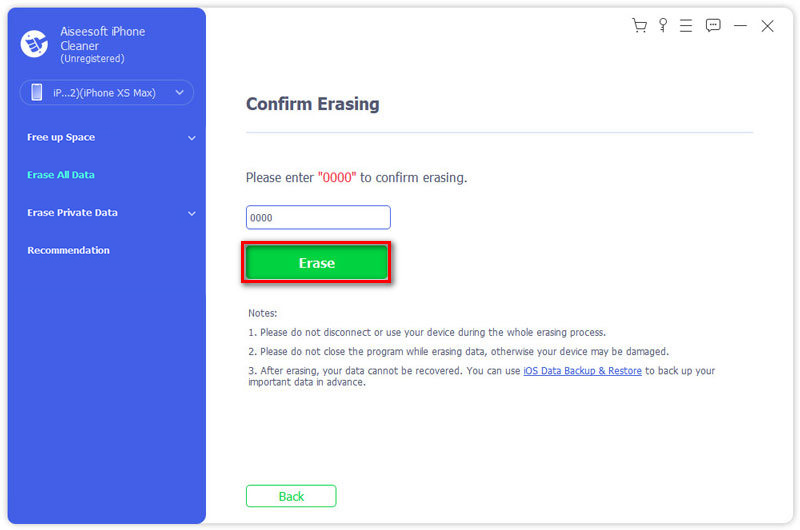
Si desea eliminar todo en el iPhone, pero olvidó la contraseña del iPhone para desbloquearlo, entonces viene al lugar correcto aquí. Reparación del sistema iOS es la herramienta exacta para ayudarte a borrar todo cuando el iPhone está bloqueado.
100% Seguro. Sin anuncios.
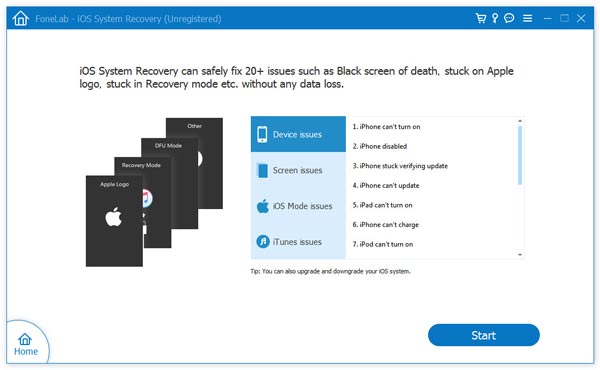

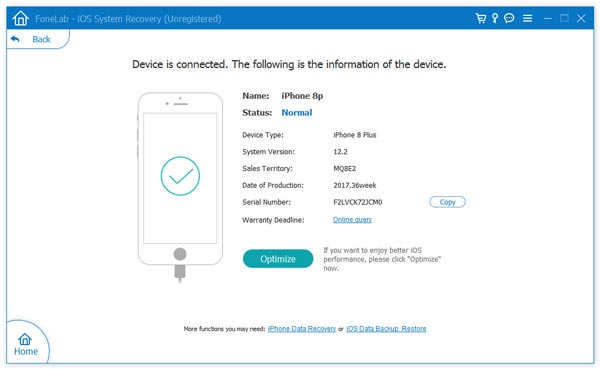
De esta forma, puedes borrar todo de tu iPhone sin contraseña.
1. ¿Borrar el iPhone antiguo elimina el nuevo?
No, borrar tu antiguo iPhone no afectará a tu nuevo iPhone. Por lo tanto, puede relajarse y borrar su antiguo dispositivo fácilmente.
2. ¿Borrar tu iPhone borra iCloud?
No, no alterará tu iCloud. Si es necesario, puede volver a conectar su iPhone a su cuenta de iCloud después del restablecimiento de fábrica. Luego iCloud tus copias de seguridad de iCloud en tu iPhone.
3. ¿Qué sucede si desactivo la copia de seguridad de iCloud?
Luego, se eliminará la copia de seguridad actual en su iCloud. Y desactivará la función de copia de seguridad de iCloud.
Con todos los métodos anteriores, puede eliminar fácilmente todo en su dispositivo iOS. La forma más fácil de eliminar todo el contenido es borrar todos los datos y configuraciones en su iPhone. Pero si desea eliminar sus archivos privados de forma segura y selectiva, se recomienda encarecidamente iPhone Cleaner. Si aún tiene alguna pregunta sobre cómo limpiar su iPhone, comente aquí. Te responderemos lo más pronto posible.

iPhone Cleaner puede limpiar datos inútiles en su dispositivo de forma selectiva. También puede usarlo para borrar sus datos privados y mantener su iPhone/iPad/iPod Touch rápido y seguro.
100% Seguro. Sin anuncios.
100% Seguro. Sin anuncios.